Як користуватися програмою Файли на iPhone або iPad як професіонал
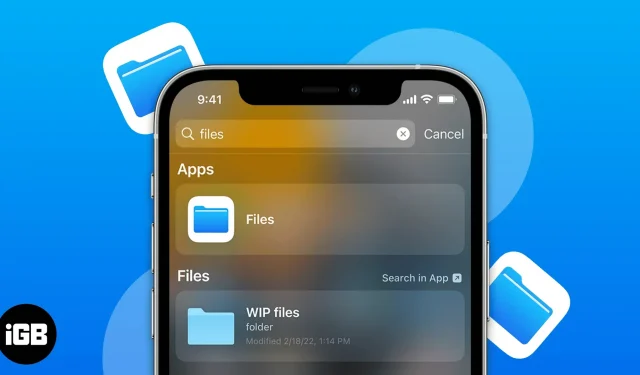
Програма Файли — це рідний файловий менеджер на iPhone та iPad. Але оскільки це Apple, вони подбали про те, щоб ця програма вирізнялася з натовпу, забезпечивши підтримку сторонніх програм хмарного зберігання, таких як Google Drive, Dropbox тощо. Отже, крім цього, що ви можете робити з програмою Files? Що ж, відповідь на це запитання є в цьому посібнику. Отже, запускайте програму «Файли» на своєму iPhone або iPad і приєднуйтеся до нас, щоб ми досліджували всі функції програми та способи їх використання.
Ви можете отримати доступ до таких файлів із програми Файли
Ось файли, до яких ви зможете отримати доступ із програми Файли:
- Файли на iPhone, iPad або iPod touch.
- Сторінки, номери та документи Keynote на iCloud Drive.
- Файли з інших хмарних служб і програм, таких як Dropbox, OneDrive, Adobe Creative Cloud, Google Drive тощо.
Це може бути для вас несподіванкою, але програма Files не підтримує бібліотеку фотографій iPhone. Ми згадали кроки для цього в одному з наступних розділів.
Увімкніть доступ до програм сторонніх розробників у Файлах
За умовчанням програма Файли не має доступу до певних форматів файлів на вашому iPhone. Я думаю, що Apple занадто серйозно поставилася до захисту конфіденційності користувачів. Отже, щоб отримати доступ до файлів цих програм, вам потрібно:
- Відкрийте програму «Файли» на своєму iPhone.
- Натисніть Огляд. Щоб переконатися, що ви перебуваєте на головній сторінці «Огляд», знову натисніть «Огляд».
- Виберіть значок із трьома крапками у верхньому правому куті.
- Тепер натисніть «Редагувати».
- Увімкніть програми, до яких потрібно надати доступ, і натисніть «Готово».
Перевірте файли, які зберігаються локально на iPhone або iPad
Оскільки основною метою програми Файли є перегляд документів на вашому iPhone або iPad, ось як ви можете переглядати файли на своєму iPhone:
- Відкрийте Файли та натисніть Огляд.
- Потім натисніть «На моєму телефоні».
Якщо ви не бачите опції «На моєму iPhone», виконайте наведені вище дії та ввімкніть «На цьому iPhone».
Зберігайте елементи в програмі Файли
Ви також можете використовувати програму «Файли», щоб зберігати файли на свій iPhone і потім отримувати до них доступ. Ось як ви можете це зробити.
Зберігайте файли на iPhone або iPad
Припустимо, ви бачите цікаве зображення в Safari або хочете зберегти документ на свій iPhone. Як ви можете зберегти його у файли? Це досить легко, якщо ви виконаєте такі кроки:
- Натисніть кнопку Поділитися.
- Виберіть «Зберегти у файли».
- Виберіть місце та натисніть «Зберегти».
Збереження зображень із програми «Фото» у файли
- Відкрийте зображення, яким хочете поділитися.
- Натисніть кнопку Поділитися.
- Прокрутіть униз і натисніть «Зберегти у файли».
- Виберіть місце та натисніть «Зберегти».
Підключіть зовнішні пристрої до програми Файли
Крім доступу до файлів з iPhone і хмарного сховища, програма Files також може читати зовнішні пристрої. Все, що вам потрібно зробити, це підключити зовнішні пристрої до iPhone або iPad, і ви побачите їх у розділі «Місця» програми «Файли».
Створіть нові папки
Ви також можете створювати папки в програмі, а потім переміщувати їх. Для тих, хто цікавиться, як створити папки на iPhone, ось як це зробити.
- Запустіть програму «Файли» та натисніть «Огляд». Переконайтеся, що ви перебуваєте на головній сторінці «Огляд», клацнувши ще раз.
- Потім відкрийте iCloud Drive або On My iPhone.
- Тепер натисніть і утримуйте порожню область. З’явиться контекстне меню.
- Натисніть Нова папка.
- Назвіть папку та натисніть «Готово».
Ви також можете натиснути на три крапки вгорі та вибрати «Нова папка», щоб створити її.
Перемістити документи
- Відкрийте папку, з якої потрібно переміститися.
- Натисніть і утримуйте файл, який потрібно перемістити.
- Виберіть Перемістити.
- Виберіть розташування та натисніть Перемістити. Якщо ви перемістите файл з iCloud до «На моєму iPhone», він «Копіює».
Як використовувати перетягування для переміщення файлів
Ще одна чудова функція програми «Файли» — можливість перетягування. Все, що вам потрібно зробити, це натиснути і утримувати файл, поки він не підніметься. Після цього знову натисніть і утримуйте, а потім перетягніть туди, куди потрібно зберегти файл.
Перемістіть кілька документів одночасно в програму Файли вручну
- Відкрийте програму Файли → Огляд.
- Перейдіть до місця, звідки потрібно перемістити файли.
- Натисніть на три крапки у верхньому правому куті та натисніть «Вибрати».
- Тепер виберіть файли для переміщення.
- Натисніть і утримуйте будь-який файл і виберіть Перемістити (x) елементи.
- Перейдіть до місця та натисніть Перемістити. Якщо ви переходите з iCloud до On My iPhone, це буде Копіювати.
Створіть дублікат
- Відкрийте програму Файли.
- Натисніть Огляд.
- Перейдіть до місця, де знаходиться потрібний файл.
- Натисніть і утримуйте файл, який потрібно скопіювати.
- Виберіть Дублювати.
Буде створено інший файл із такою ж назвою, за винятком того, що поруч із ним буде номер, який вказуватиме, що це копія вихідного файлу.
Дублюйте кілька документів одночасно
- Відкрийте Файли → Огляд → розташування файлів, які потрібно скопіювати.
- Торкніться трьох крапок у верхньому правому куті та виберіть «Вибрати».
- Далі виберіть усі файли, які потрібно скопіювати.
- Торкніться значка з чотирма квадратами з плюсом внизу.
Для вибраних файлів буде створено дублікати. Ці файли матимуть слово «2» у кінці назви файлу. (Назва файлу залежатиме від того, скільки разів ви дублювали.)
Знайдіть файли або папки в програмі Файли
Знайти потрібний файл, якщо їх багато, буде непросто. Отже, ось як можна здійснювати пошук у програмі Файли:
- Відкрийте програму Файли.
- Торкніться панелі пошуку вгорі.
- Тепер введіть пошуковий термін і натисніть «Пошук».
Створити папку «Вибране».
Якщо у вас багато файлів на вашому iPhone, найкраще позначити важливі як вибрані, щоб вам не довелося озиратися або навіть шукати їх наступного разу, коли вони вам знадобляться. Ось як ви можете позначити файли як вибрані в програмі Файли:
- Відкрийте програму Файли → Огляд.
- Виберіть місце розташування папки.
- Натисніть і утримуйте папку, яку потрібно позначити як вибрану.
- Виберіть Вибране.
Це все! Тепер ви побачите вибрану папку в розділі «Вибране» на сторінці перегляду.
Видалити папки з вибраного
Ніхто не може бути чиїмось улюбленцем щодня. Те ж саме стосується тих папок, які ви позначили як вибрані. Настав час видалити їх зі списку улюблених. Ось як:
- Відкрити файли.
- Натисніть Браузер.
- У розділі «Вибране» проведіть пальцем по папці, яку потрібно видалити. Потім натисніть «Видалити». Ви можете провести пальцем ліворуч від одного кінця до іншого, щоб видалити його безпосередньо.
Ви також можете натиснути й утримувати папку. Виберіть «Видалити», щоб видалити їх із «Вибраного».
Перегляд нещодавно використаних файлів
- Відкрийте програму Файли.
- Натисніть Останні.
Тут ви можете переглянути останні файли, до яких ви отримали доступ через програму Файли. Ви можете впорядкувати вигляд, натиснувши на чотири квадрати вгорі та вибравши потрібний варіант.
Діліться документами або папками з програми Файли
- Відкрийте «Файли» → «Огляд» → місце розташування файлу.
- Натисніть і утримуйте документ.
- Натисніть «Поділитися».
- Виберіть варіант на загальному аркуші.
Щоб поділитися кількома документами та папками в програмі «Файли», торкніться трьох крапок і виберіть «Вибрати». Потім виберіть усі файли, натисніть кнопку спільного доступу та виберіть, як ви хочете поділитися файлом.
- Відкрийте Файли → Огляд → розташування файлу, до якого потрібно додати тег.
- Натисніть і утримуйте файл і виберіть Теги.
- Виберіть кольорову мітку або натисніть «Додати нову мітку».
- Натисніть Готово.
- Відкрийте місце розташування файлів.
- Торкніться трьох крапок у верхньому правому куті.
- Тепер виберіть «Вибрати» та виберіть файли, до яких потрібно додати теги.
- Тепер натисніть на три крапки в нижньому правому куті та виберіть «Позначити». Ви також можете натиснути й утримувати один із файлів і вибрати Тег.
Щоб знайти файли з тегами, перейдіть до Огляду та торкніться тегу, який ви додали до файлу, і ви побачите його там.
Налаштуйте теги в програмі Файли
Окрім додавання тегів, ви також можете налаштувати теги цих програм. Оскільки це вимагає досить тривалих пояснень, ми зібрали докладний посібник про те, як налаштувати теги в програмі Файли. Тут ми згадували, як можна додавати, видаляти або навіть змінювати теги в програмі Файли.
Видалити документ
- Відкрийте Файли → Огляд → Розташування файлу
- Натисніть і утримуйте файл → виберіть Видалити.
Щоб остаточно видалити файли:
- Перейдіть до Огляд → Нещодавно видалені.
- Натисніть і утримуйте файл і виберіть «Видалити зараз».
- Підтвердьте, вибравши Видалити.
Видалити декілька документів
- Відкрийте «Файли» → вкладку «Огляд» → розташування, де ви маєте кілька файлів для видалення.
- Натисніть на три крапки у верхньому правому куті та натисніть «Вибрати».
- Тепер виберіть файли.
- Торкніться значка видалення в нижньому рядку.
Щоб остаточно видалити кілька файлів:
- Відкрийте Файли та натисніть Огляд.
- Натисніть «Нещодавно видалені» в розділі «Місцеположення».
- Тепер натисніть і утримуйте файл, а потім виберіть Видалити.
- Підтвердьте, вибравши Видалити.
Відновіть нещодавно видалені елементи в додатку Файли
Давайте подивимося правді в очі, життя – це безлад, і ми не зможемо відновити моменти з людьми, які пішли назавжди. Але принаймні ви можете відновити видалені документи з програми Файли. Ось як:
- Відкрийте Файли та натисніть Огляд.
- Натисніть «Нещодавно видалені» в розділі «Місцеположення».
- Тепер натисніть і утримуйте файл, а потім виберіть «Відновити».
Відновлення кількох елементів
- Відкрийте Файли та натисніть Огляд → Нещодавно видалені.
- Торкніться трьох крапок у верхньому правому куті.
- Тепер натисніть «Вибрати» та виберіть файли.
- Потім натисніть Відновити.
Використовуйте інструменти розфарбовування або малювання в програмі Файли
Ви можете використовувати інструменти розмітки для певних типів файлів у програмі Файли, щоб розфарбовувати та малювати. Наприклад, ви можете додати підпис, текст, лупу, ескіз, малювати на зображеннях і файли PDF. Для цього:
- Відкрийте програму Файли та відкрийте файл.
- Торкніться круглого значка олівця внизу праворуч.
- Виберіть інструмент на свій смак, і ви зможете робити з ним все, що забажаєте.
- Після цього натисніть «Готово», щоб завершити.
Заархівуйте та розархівуйте файли на iPhone
У додатку Файли легко заархівовувати та розпаковувати файли. Ви можете прочитати більше про це тут із відповідними скріншотами. Але майте на увазі, що програма Файли не зможе відкрити захищені паролем і зашифровані файли.
Використовуйте комбінації клавіш у програмі Файли
Ви можете швидко виконувати свої завдання за допомогою комбінацій клавіш, якщо ви підключили фізичну клавіатуру до свого пристрою. Перегляньте наш посібник, щоб дізнатися, як використовувати комбінації клавіш у програмі Файли на iPad.
Це все!
тьфу! Це була довга поїздка, чи не так? Але все ж я сподіваюся, що за допомогою цього докладного посібника ви зможете зрозуміти всі функції, які можна використовувати в програмі Файли. Якщо у вас залишилися сумніви чи запитання, дайте мені знати про це в коментарях.



Залишити відповідь